МОДУЛЬ "ПРИВИЛЕГИИ ЦЕНООБРАЗОВАНИЯ ДЛЯ ВЕНДОРА" ДЛЯ MULTI-VENDOR
Накладывает ограничения на ценообразование для продавца.
ФУНКЦИОНАЛ:
- Устанавливает привилегии на поле в настройках карточки товара "Рекомендованная цена"
- Устанавливает привилегии на поле в настройках карточки товара "Расчёт количества товара в наличии"
- Устанавливает привилегии на поле в настройках карточки товара "Действия при нулевой цене"
Детальная пошаговая инструкция к модулю находится по адресу Maurisweb.ru/help - раздел «Помощь».
КОНТАКТЫ
Актуальная информация о изменениях функционала модуля, а так же о совместимости с другими модулями публикуется в нашем Telegram канале и в группа ВКОНТАКТЕ
Telegram t.me/maurisweb
ВКОНТАКТЕ vk.com/maurisweb
Оставить заявку в службу поддержки, задать вопросы менеджерам по работе или доработке модуля вы можете через мессенджеры, группу ВКОНТАКТЕ и почту.
- WhatsApp +7-923-364-90-07
- Telegram t.me/mauriswebru
- Telegram +7-923-364-90-07
- ВКОНТАКТЕ vk.com/maurisweb
- E-mail: info@maurisweb.ru
Подробная инструкция по работе с модулем
Инструкция актуальна на момент публикации. Модуль регулярно обновляется и улучшается. Возможны незначительные отличия в управлении модулем.
Товар продавца: Ценообразования для товара
Модуль накладывает ограничения на ценообразование для продавца. Теперь для изменения значений в соответствующих полях ему необходимо получать привилегии.
СФЕРА ПРИМЕНЕНИЯ
Модуль подходит для маркетплейсов, в которых цены назначаются самим маркетплейсом.
ПРИМЕР ПРИМЕНЕНИЯ
Продавец заранее обговаривает с маркетплейсом стоимость товара, однако при загрузке товара на витрину, окончательную цену выставляет уже сам маркетплейс.
ТЕХНИЧЕСКИЕ ХАРАКТЕРИСТИКИ
Модуль позволяет блокировать разделы ценообразования в карточке товара.
Информацию о совместимости с другими модулями смотрите в особенностях товара - https://maurisweb.ru/programmy...
НАСТРОЙКИ МОДУЛЯ
1. После установки модуля перейдите во вкладку "Модули", в выпадающем меню выберите пункт "Управление модулями" и "MAURISWEB".

2. В открывшемся списке выберите интересующий вас модуль и нажмите на его название, выделенное синим или чёрным цветом.

3. В случае, если лицензионный ключ не выставлен автоматически и настройки модуля будут заблокированы, пройдите в ваш аккаунт на www.maurisweb.ru скопируйте лицензионный ключ и вставьте его в соответствующий пункт. Ключ так же отправлен на вашу электронную почту.

4. В разделах "Доступные домены" и "Тестовые домены" проверьте верность указанных доменов. Вы можете добавить дополнительные домены, нажав на белую кнопку "Добавить домен" в правой стороне страницы. Общее количество доменов не должно превышать трёх.
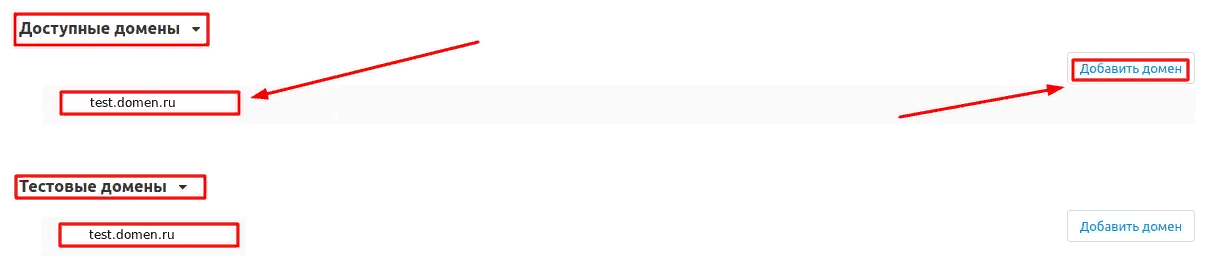
5. Опуститесь ниже, выберите раздел "Основные настройки" и отметьте галочкой пункт "Сохранить данные при удалении модуля", чтобы не потерять их при переустановке модуля.

6. Нажмите синюю кнопку "Сохранить" в правом верхнем углу панели, чтобы внести изменения.

ПРИВИЛЕГИИ
1. Чтобы установить привилегии, пройдите во вкладку "Покупатели" и выберите раздел "Группы пользователей".
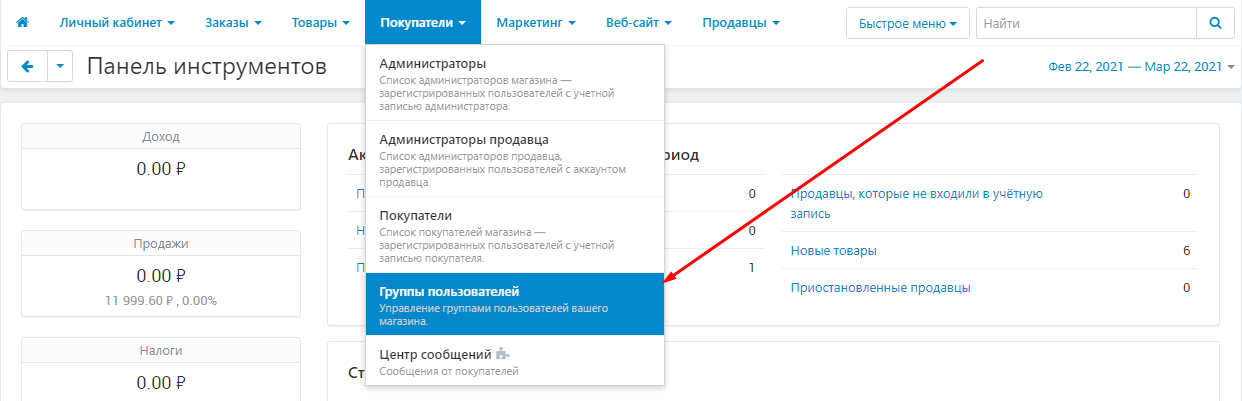
2. Выберите нужную группу, нажав на её название.
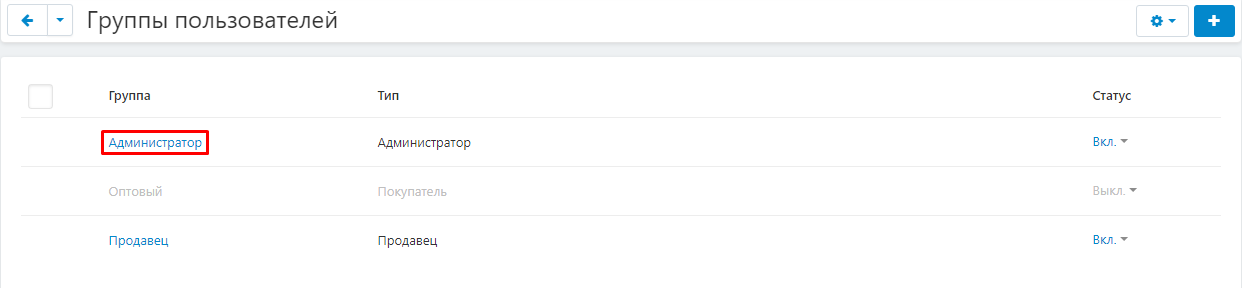
3. Найдите раздел "MW: Ограничение ценообразования" и отметьте галочками те функции, доступ к которым вы позволяете пользователю: "Рекомендованная цена", "Расчёт кол-ва товара в наличии", "Действие при нулевой цене". Или поставьте галочку в пункте "Выбрать все", чтобы отметить все пункты разом.
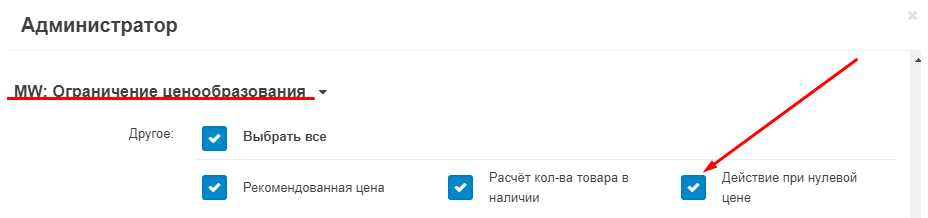
4. Нажмите на синюю кнопку "Сохранить" в нижнем правом углу, чтобы внести изменения.
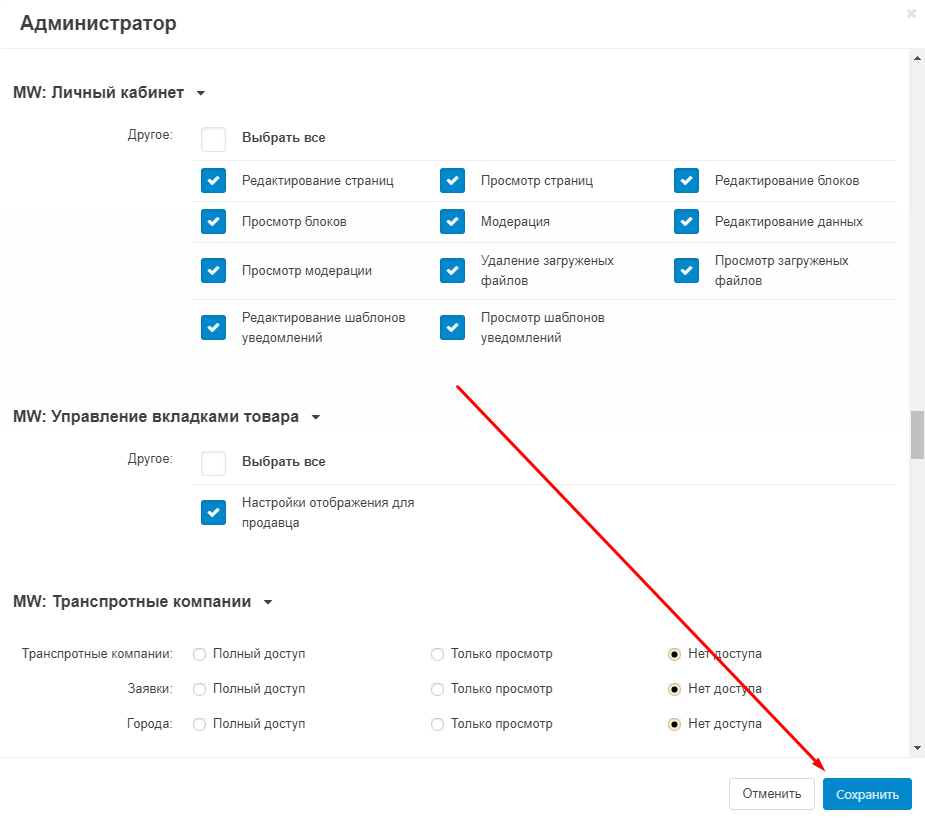
ФУНКЦИОНАЛ МОДУЛЯ
1. Зайти в панель продавца. Для этого нажмите на кнопку в форме человеческого силуэта в правом верхнем углу панели, пройдите в раздел "Войти как продавец" и в выплывающем меню выберите нужного продавца.
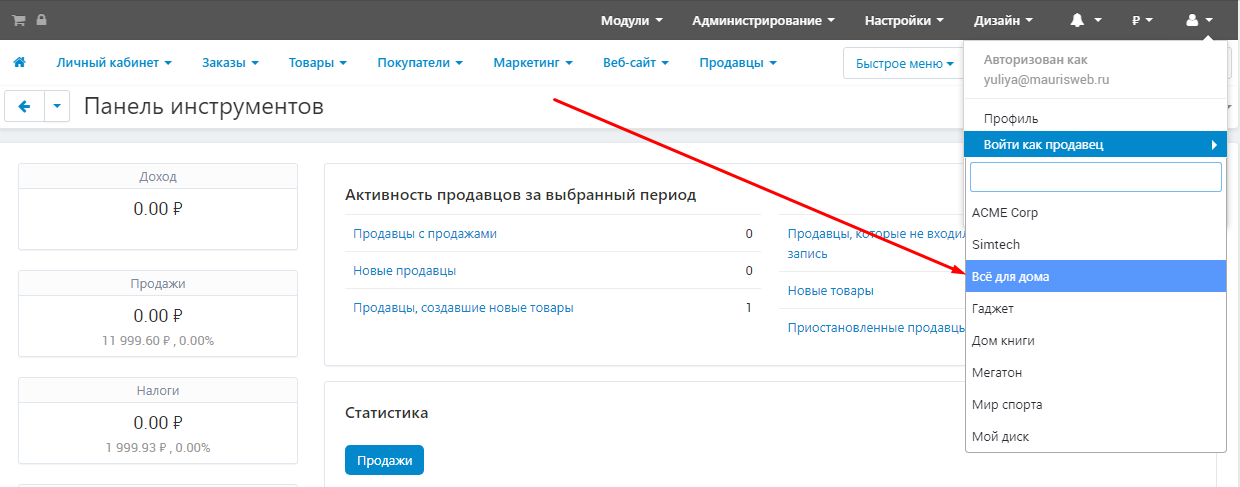
2. Пройдите во вкладку "Товары" и выберите раздел "Товары".
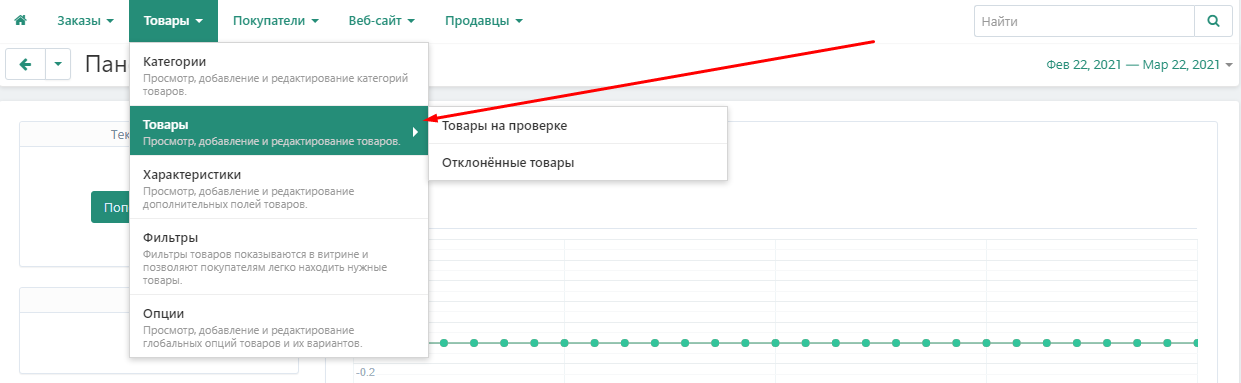
3. В появившемся списке выберите нужный товар. Для этого нажмите на его название, выделенное зелёным или чёрным цветом.
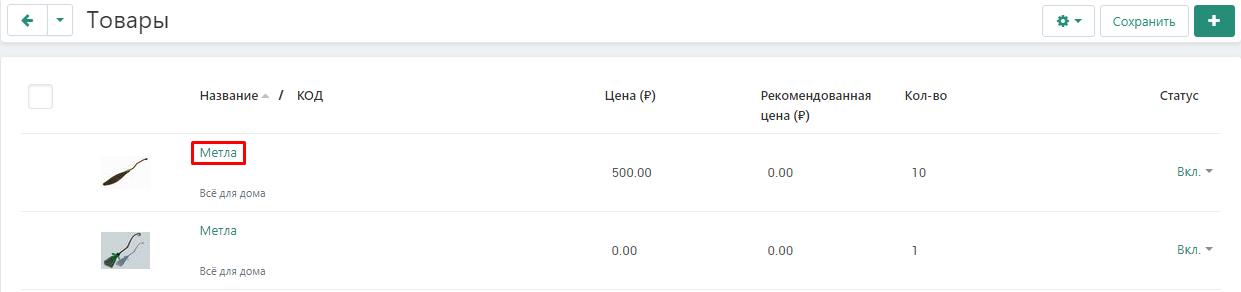
4. Перейдите во вкладку "Основные" и опуститесь к разделу "Ценообразование". В случае, если права доступа продавцу не даны, пункты "Рекомендованная цена", "Действие при нулевой цене" и "Расчёт количества товара в наличии" для вендора будут заблокированы, напротив них будет расположена надпись "Для разблокировки необходимо изменить тариф".
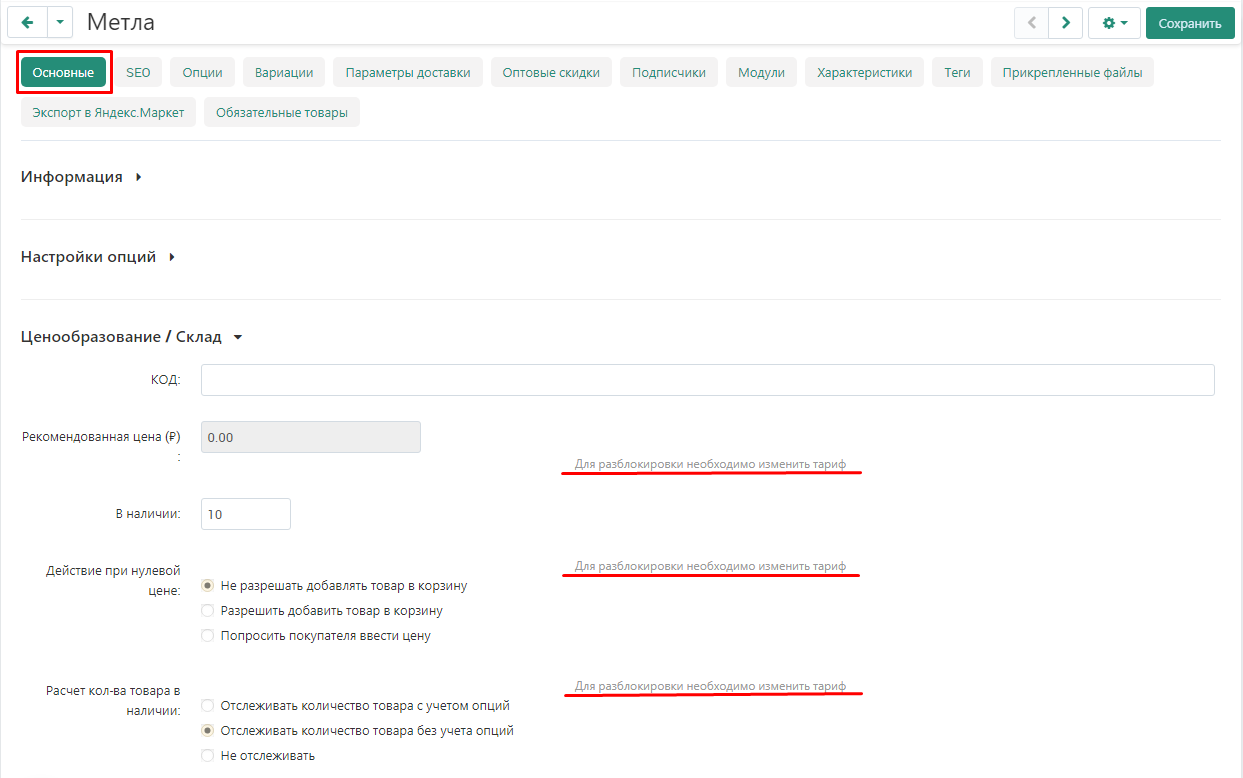
Подчёркнутый текст можно изменить в языковых переменных.